教你IP更新、释放、清除DNS的详细操作方法(含win10/8/7/XP)
作者:佚名 来源:雨林木风 2018-09-24 10:19:55
当我们使用计算机感觉网络出现异常的时候,我们可以通过更新一下ip地址,刷新一下ip以及清理一下dns的方式来进行解决,使用以上方法进行介绍操作起来非常的有效,如果你的电脑也出现了网络问题,那么大可参考本文中小编介绍的方法进行操作修复。
Windows 10系统操作方法:
1、在桌面按住Windows + X按键;
2、选择命令提示符(管理员)(如果没有该选项可以参考:Win10 Win+X(右键开始菜单)没有命令提示符找回方法);
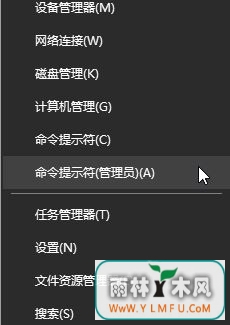
3、输入ipconfig /release;
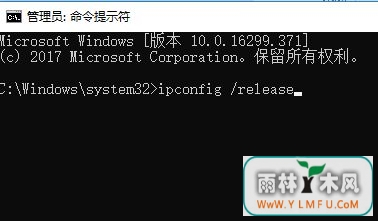
4、等待几秒钟可得到一个IP地址被释放的响应;
5、输入ipconfig /renew;
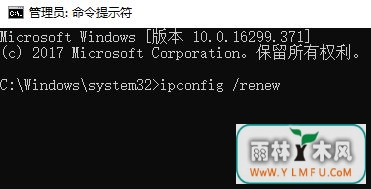
6、等待几秒钟可得到一个IP地址被重新建立的响应;
7、输入ipconfig/flushdns;
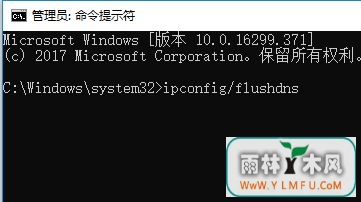
8、关闭命令控制台窗口,并尝试进行游戏;
Windows 8系统操作方法:
1、在桌面按住Windows + X按键;
2、选择命令提示符(管理员);
3、输入ipconfig/flushdns;
4、等待几秒钟可得到一个IP地址被释放的响应;
5、输入ipconfig /renew;
6、等待几秒钟可得到一个IP地址被重新建立的响应;
7、输入ipconfig /flushdns;
8、关闭命令控制台窗口,并尝试进行游戏;
Windows Vista/Windows 7系统操作方法:
1、点击开始菜单,选择 程序;
2、选择附属应用程序,并找到命令控制台窗口;
3、鼠标右键点击命令控制台窗口,从下拉单中选择以系统管理员身份执行;
4、输入ipconfig /release ;
5、等待几秒钟可得到一个IP地址被释放的响应;
6、输入ipconfig /renew ;
7、等待几秒钟可得到一个IP地址被重新建立的响应;
8、输入ipconfig /flushdns ;
9、关闭命令控制台窗口,并尝试进行游戏;
Windows XP系统操作方法:
1、按下win+R或者 点击"开始"然后点击"运行"打开 运行;
2、在运行框中输入cmd并按下Enter键 ;
3、继续从上方Windows Vista/Windows 7中的第五个步骤开始尝试;
以上便是winwin7小编给大家分享介绍的关于ip更新、释放以及清除dns的详细操作方法!
相关阅读
- 热门手游
- 最新手游
- 本类周排行
- 本类总排行

























